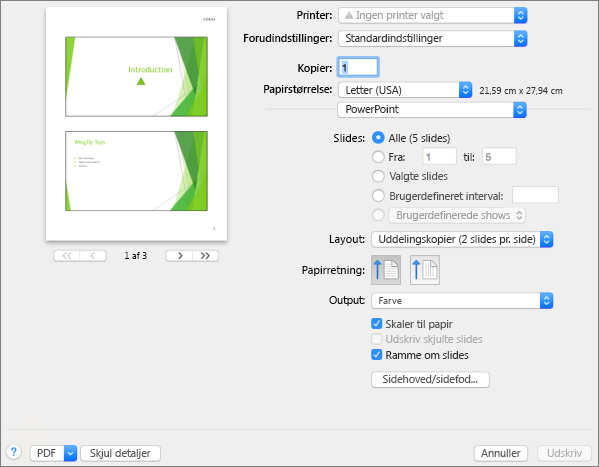Du kan ændre slidestørrelse og -retning, angive papirstørrelsen for udskrevne slides og redigere sidehoveder og sidefødder fra Sideopsætning i PowerPoint til macOS.
Angive slidestørrelse og -retning
-
Klik på Sideopsætning i menuen Arkiv.
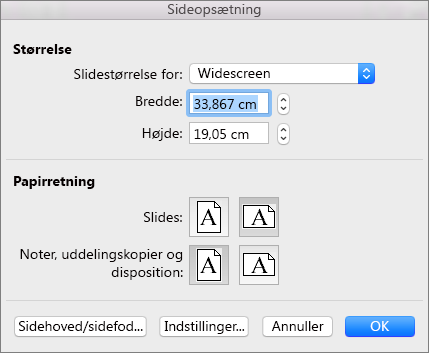
-
Under Størrelse skal du vælge en indstilling på listen Slidestørrelse for.
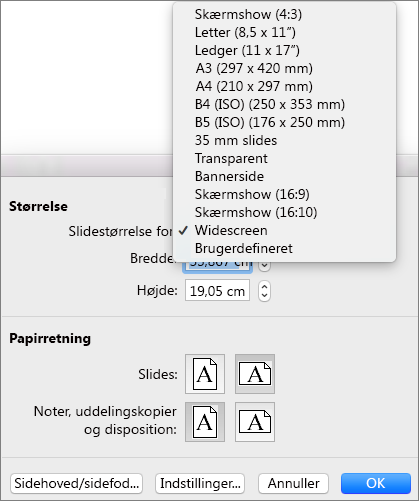
Hvis du vælger Brugerdefineret, skal du vælge størrelser i felterne Bredde og Højde.
-
Under Retning skal du vælge en retning for både dine slides og eventuelle noter eller uddelingskopier, du vil udskrive.
Vælge en papirstørrelse eller oprette en brugerdefineret papirstørrelse
-
Klik på Sideopsætning i menuen Arkiv, og klik derefter på Indstillinger.
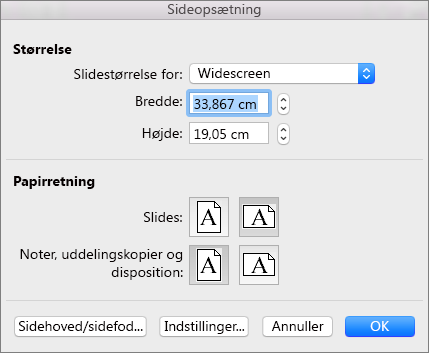
-
Vælg en størrelse på listen Papirstørrelse.
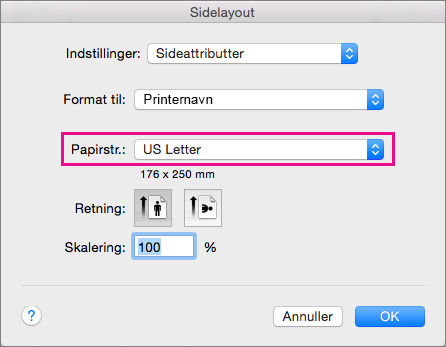
Hvis du vælger Administrer brugerdefinerede størrelser på listen, kan du definere en brugerdefineret papirstørrelse. Klik på plustegnet for at oprette en ny papirdefinition, og indtast størrelser for bredde, højde og områder, der ikke skal udskrives.

Tilføje eller redigere sidehoveder og sidefødder
-
Klik på Sideopsætning i menuen Arkiv.
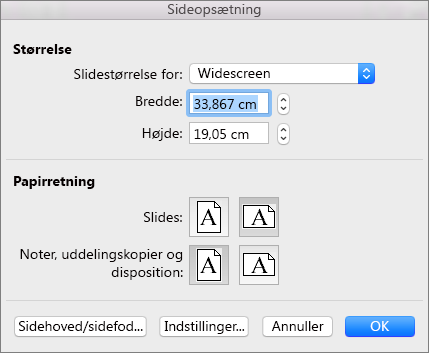
-
Klik på Sidehoved/Sidefod.
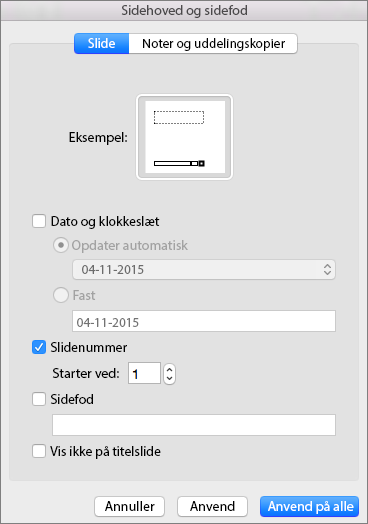
-
Føj dato eller klokkeslæt, slidenumre eller sidefødder til dine slides. Du kan finde flere oplysninger om disse indstillinger ved at følge trinnene i Føj sidetal, dato og klokkeslæt eller sidefodstekst til alle slides i PowerPoint til Mac.
Angive andre udskriftsindstillinger
Du kan også angive papirstørrelse, sidehoved og sidefod ved at klikke på Arkiv > Udskriv. Herfra kan du blandt andet også vælge en printer, antal kopier, der skal udskrives, antal slides, der skal udskrives på en side, og papirretning.